
我们在利用WPS表格进行办公的时候,经常会遇到长表格,打印时需要好几页纸,但是表头却只在第一页才有,导致我们在看数据的时候非常的不方便,那么对于这样的长表格,我们要进行怎样的设置才能使打印的每一页都有表头呢?
我们可以看到下图是一个较长的表格,打印预览状态下,显示第二页是没有表头的。
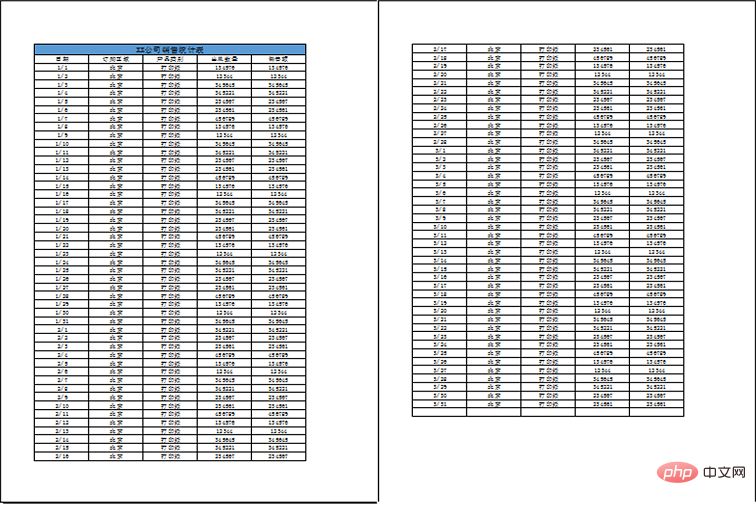
为了让打印的每一页都有表头,我们选择页面设置工具栏下的打印标题选项。
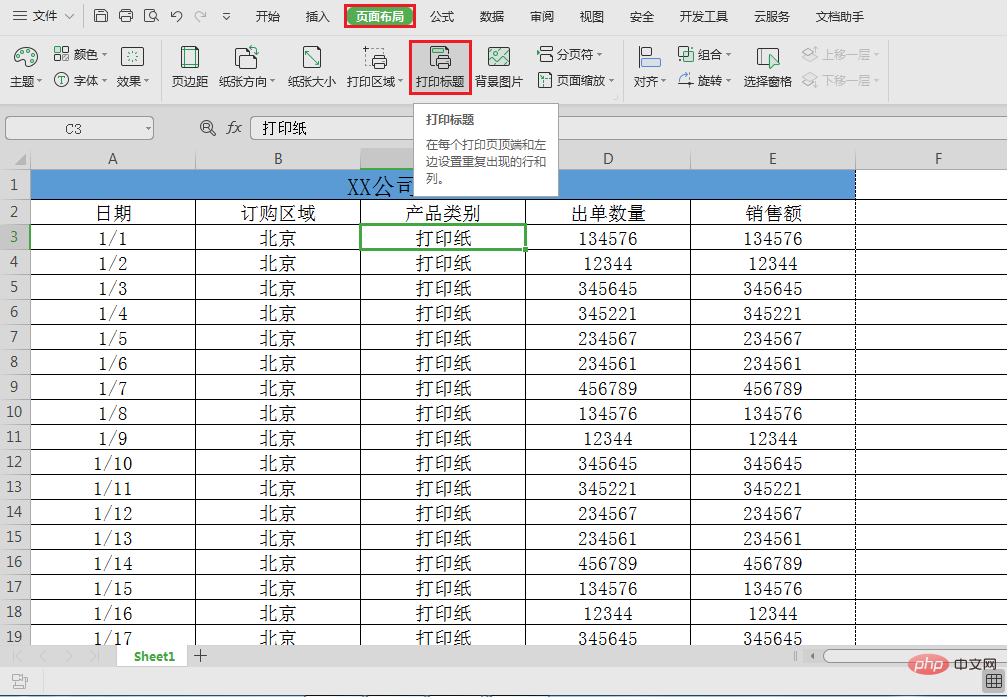 在弹出的窗口中,单击打印标题—顶端标题行右侧的图标。
在弹出的窗口中,单击打印标题—顶端标题行右侧的图标。
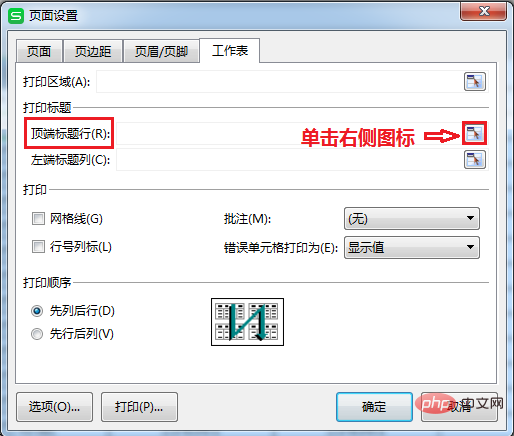
这个时候对话框会折叠成只有一个空白行的小对话框,鼠标也变成了一个指向右侧的黑色箭头,我们利用鼠标选中需要在每页重复的表头区域,再次单击小对话框右侧的图标。
 这个时候对话框就会变成初始大小,单击确定。
这个时候对话框就会变成初始大小,单击确定。
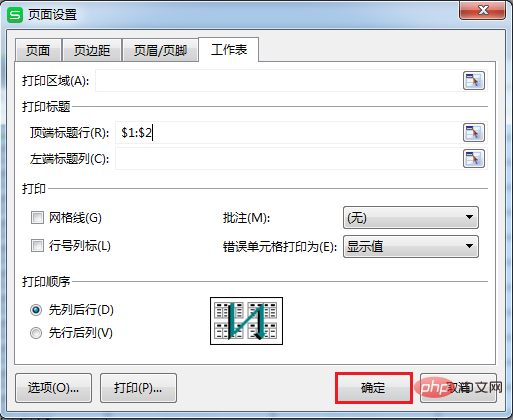
这个时候我们再次进行打印预览的时候就会发现,第二页的表格也有表头了
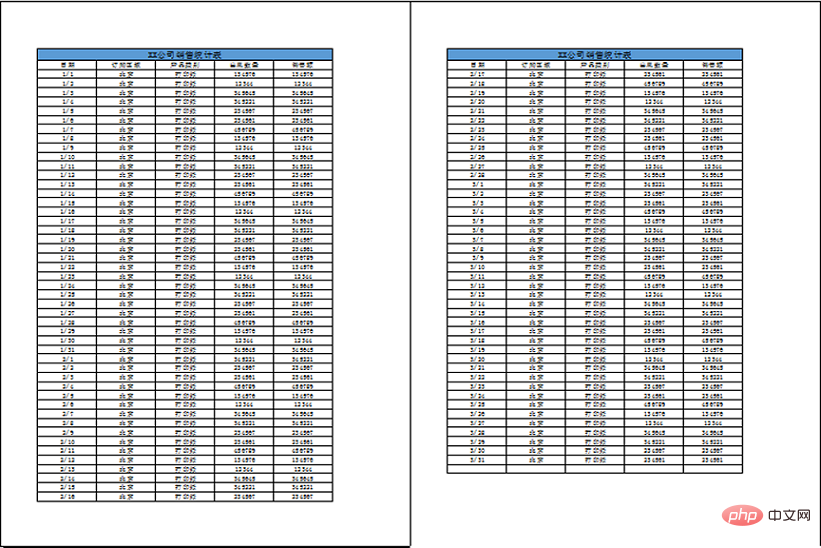
以上就是wps表格每页固定表头的详细内容,更多请关注php中文网其它相关文章!

声明:本文原创发布php中文网,转载请注明出处,感谢您的尊重!如有疑问,请联系admin@php.cn处理
- 上一篇:excel表格成绩怎么排序
- 下一篇:excel合计计算公式















网友评论
文明上网理性发言,请遵守 新闻评论服务协议
我要评论